티스토리 뷰
맥 단축키 총정리 꿀팁

안녕하세요.
오늘은 맥 단축키에 대해서 소개해 드릴게요!
저는 애플을 좋아해서 아이폰, 아이패드, 아이맥까지 가지고 있습니다.
아이폰과 아이패드를 주로 사용하고, 아이맥은 많이 사용하지 못하고 있습니다.
아무래도 회사 컴퓨터 및 제가 주로 사용하는 컴퓨터 OS가 윈도우로 되어 있다 보니 맥 사용도가 떨어지게 되더라구요.
그래서 오늘은 맥 사용도, 생산성을 높일수 있는 맥 단축키를 알아볼게요~~



기본 필수 맥 단축키

[Command] + [C] : 복사
[Command] + [X] : 오려두기
[Command] + [V] : 붙여 넣기
[Control] + [Space bar] : 한/영 전환
[Command] + [,] : 실행중인 앱 환결성정
[Command] + [R] : 새로고침
[Command] + [Tap] : 환면 전환 하기
[Control] + [Command] + [Space bar] : 특수 문자 입력
[Option] + [Enter] : 한자입력

시동 관련 맥 단축키

[Option] + [ Command] + [P] + [R] : NVRAM을 재설정. 시동음이 다시 들릴 때까지 누르면 됨.
시동할 때 [Option] : 시동 관리자로 시동하며 Mac OS 디스크 선택할수 있음. 부트캠프 윈도우 설치시 윈도우 선택가능
시동할 때 [T] : 타겟 디스크 모드로 시동.
시동할 때 [Shift] : 안전시동모드로 시동, 로그인 항목을 비활성화 함.
시동할 때 [Command] + [R] : 시스템 포맷 재설치 위해 Mac OS 복구 모드로 시동
잠자기/종료 관련 맥 단축키
[전원 버튼] 2초 정도 길게 누르기 : 잠자기 상태로 전환
[전원 버튼] 5초 이상 길게 누르기 : Mac을 강제로 종료
[전원 버튼] 3초 정도 길게 누르기 : 재시동/잠자기/종료 대화상자 표시
스크린샷에 관련된 맥 단축키
[Command] + [Shift] + [3] : 현재 전체화면 캡처 후 파일로 자동 저장
[Command] + [Shift] + [4] : 영역 선택 캡처 후 파일로 자동 저장
[Command] + [Shift] + [3] 누른 뒤 [Space bar] : 마우스 포인트로 원하는 창 캡처
[Command] + [Shift] + [Control] + [4] : 별도 저장 없이 클립보드에 복사
[Command] + [Shift] + [6] : 현재 터치바를 이미지 파일로 저장

응용 프로그램 관련 맥 단축키

[Control] + [Space bar] or [Command] + [Space bar] : Spotlight 검색 필드 보기 or 가리기
[Command] + [,] : 활성화된 응용 프로그램의 환결설정 열기
[Command] + [A] : 문서나 파일을 전체 선택
[Command] + [B] : 선택한 텍스트 굵게 표시
[Command] + [C] : 선택한 테이터를 클립보드에 복사
[Command] + [Option] + [D] : Dock을 보고나 가림
[Command] + [F] : 찾기 창 열기
[Command] + [M] : 현재 활성화된 창을 Dock으로 최소화
[Command] + [Option] + [M] : 활성화된 응용 프로그램의 모든 창을 Dock으로 최소화
[Command] + [N] : 활성화된 응용 프로그램의 새창을 열거나 새로운 도큐멘트를 생성
[Command] + [P] : 인쇄
[Command] + [Q] : 활성화된 응용 프로그램 종료
[Command] + [S] : 활성화된 도큐멘트 저장
[Command] + [Option] + [ESC] : 강제 종료 창 열기
[Command] + [Shift] + [Option] + [ESC} 3초 누름 : 활성화된 응용 프로그램을 강제로 종료
Finder (파인더) 관련 맥 단축키
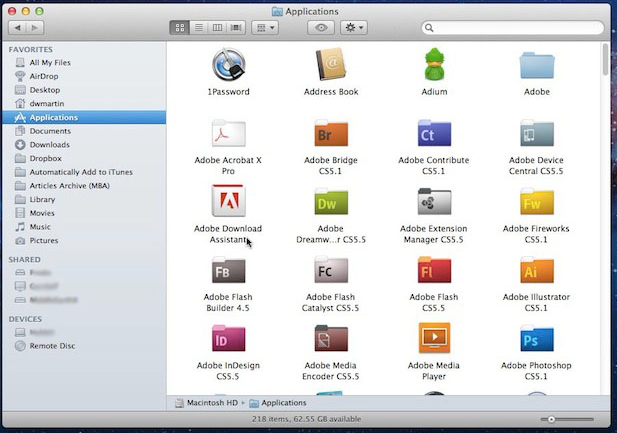
[Command] + [A] : Finder 창, 또는 바탕화면에서 모든 파일 선택
[Command] + [Shift] + [A] : 응용 프로그램 폴더 열기
[Command] + [C] : 선택 파일이나 텍스트 복사
[Command] + [D] : 선택한 파일을 복제
[Command] + [Shift] + [D] : 데스크탑 폴더 열기
[Command] + [I] : 선택한 항목의 정보를 가져 오기
[Command] + [Option] + [I] : 선택한 다수 항목 속성 보기
[Command] + [J] : Finder 창의 보기 옵션 표시
[Command] + [M] : 활성화된 창을 Dock으로 축소
[Command] + [N] : 새로운 Finder 창을 생성
[Command] + [Shift] + [M] : 새 폴더 생성
[Command] + [O] : 선택한 파일 열기
[Command] + [V] : 복사된 파일이나 택스트 붙이기
[Command] + [W] : 활성화된 창 닫기
[Command] + [X] : 오려두기
[Command] + [Z] : 방금 작업했던 내용 취소
[Command] + [1~4] : Finder 보기 형식 전환 (1~4)
[Command] + ['] : 열려 있는 Finder 창 순환
[Command] + [[] : 이전 폴더로 이동
[Command] + []] : 다음 폴더로 이동
[Command] + [↑] : 폴더 열기
[Command] + [↓] : 선택한 파일 여기 or 실행
[Command] + [Delete] : 선택 파일 휴지통에 버리기
[Command] +[Shift] + [Delete] : 휴지통 비우기
[Command] + 파일 드래그 : 다른 디스크로 파일을 드래그할 때 복사하지 않고 이동
[Option] + 파일 드래그 : 같은 디스크로 파일을 드래그할 때 이동하지 않고 복사
[Space bar] or [Command] + [Y] : 훑어보기
이상, 맥 단축키 총정리였습니다.



저두 올해는 맥 단축키 외우고, 열심히 맥 활용을 해볼려고 합니다.
맥 사용을 잘 하면, 윈도우 보다 훨씬 생산성이 높다고 합니다.~
여러분도 맥 단축키 잘 사용해서, 도움이 많이 되었으면 좋겠습니다.